PS怎么将歪斜的照片拉直
时间:2019-06-03
在我们日常使用ps软件时,应该有很多用户遇到过需要将歪斜的照片拉直的情况,那么PS怎么将歪斜的照片拉直呢?下面小编就为大家带来PS将歪斜的照片拉直的方法,感兴趣的小伙伴快来看看吧。
PS将歪斜的照片拉直的方法
1、启动PS后,新建文档。再把图片素材拖入到PS中。

2、鼠标移到工具栏这里,如图所示,鼠标长点住吸管图标,在弹出的工具选项中选择:标尺工具。
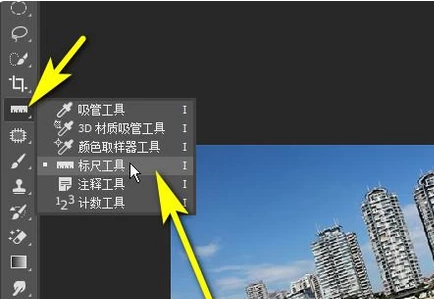
3、鼠标放在倾斜的高楼底下这里,沿着高楼底下画出一条线。
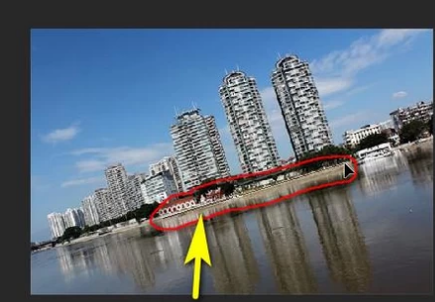
4、接着,鼠标再移到上面属性栏这里,点击:拉直图层;如图所示。
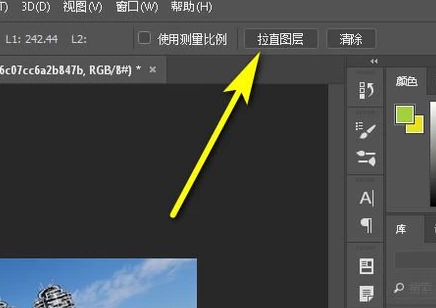
5、那么,图片即修正过来了。但现在图片的四周有了留白;还可以这样操作处理这些留白。按L键,调出套索工具,如图所示。选中这一处留白。
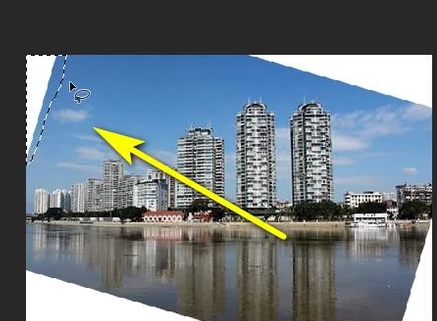
6、再按SHIFT+F5,调出填充面板,在“内容”这里,设置为“内容识别”再点确定即可。
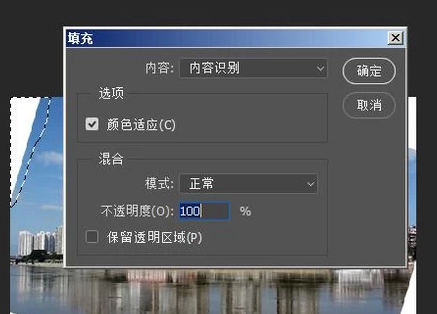
7、同样方法,再处理其余3处的留白,修正图片的操作完毕。

以上就是小编为大家带来的PS将歪斜的照片拉直的方法,希望能对您有所帮助,更多相关教程请关注酷下载!












